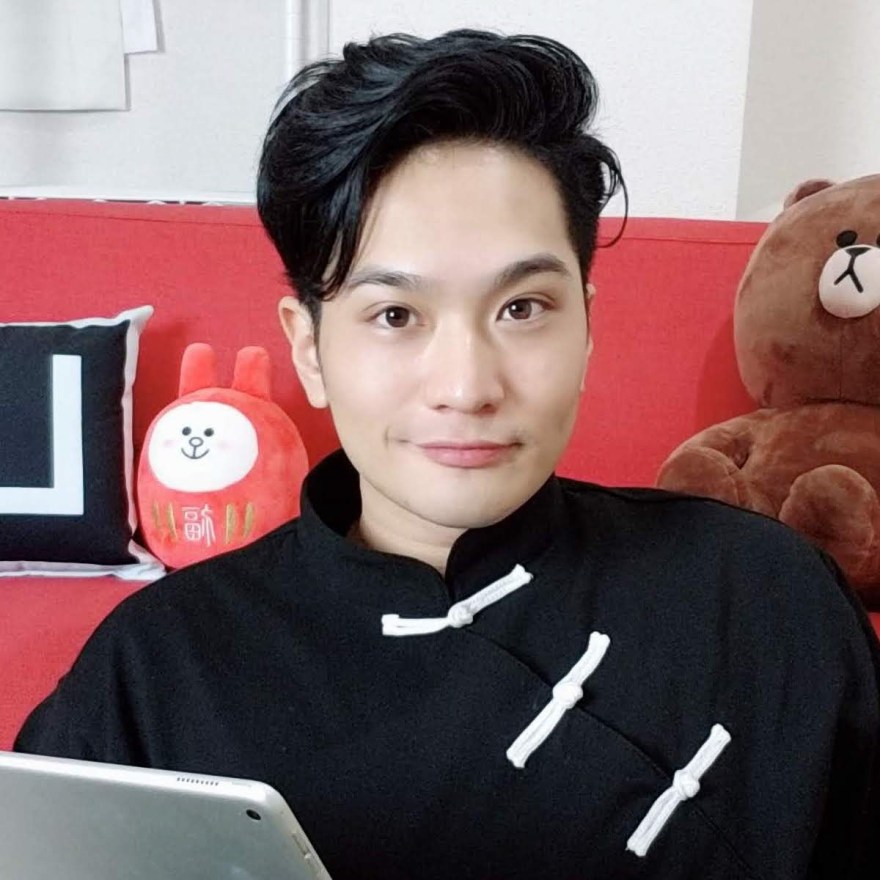いくつ知ってる?
▼もくじ(押せます)
基本:使うゲームがマウス対応か確認
注意
- ゲームソフト側がマウス非対応だと、PS4にマウスを直挿ししただけでは遊べません。
- この場合は「コンバーター」を使えば、マウスを使って遊べます。
PS4でマウスを使う場合、キーボードも必要になる
| 役割 | |
| マウス | エイム(敵への照準合わせ) |
| キーボード | キャラの移動操作 |
なので、以下のようになります。
- 「マウス+キーボード」のセット商品を使う
- マウスとキーボードを買うか、持っているものを使う
📝マウス対応ゲームの:好みのマウスを用意するだけ
「マウス」+「キーボード」
「キャラの移動」で必要になる「キーボード」とセットになった商品です。
ただの「キーボード」ではなく、PS4で遊びやすいように設計されています。
①タクティカルアサルトコマンダー G2
- 左のコントローラーは、付属品で手に固定可能
- プロファイル(ボタンの設定)は8種類登録可能
- 専用スマホアプリで、ボタンの設定が可能
②タクティカルアサルトコマンダー M2
- 左のコントローラーは、スティック+キーボードになっている
- プロファイル(ボタンの設定)は8種類登録可能
- 専用スマホアプリで、ボタンの設定が可能
③タクティカルアサルトコマンダー K2
- 左のコントローラーは、十字キー+キーボードになっている
- プロファイル(ボタンの設定)は8種類登録可能
- 専用スマホアプリで、ボタンの設定が可能
【接続方法】「タクティカル」シリーズの使い方
https://youtu.be/scb7IX7_f8U
設定方法は「タクティカル」シリーズを開発した「HORI」社が紹介してくれています。
④GameSir VX AimSwitch
- 独自の最適化された「青軸」キーを採用(青軸=カタカタ入力してる感を得られるもの)
- 10mまで届くワイヤレス
- スマホで設定変更可能
【接続方法】GameSir VX AimSwitchの使い方
https://youtu.be/T6Tmp-Ih-2g
VX AimSwitchを開発した「GameSir(ゲーム・サー)」社が、接続方法を説明してくれています。
ゲーミングマウス
ゲーミングマウスのメリットは、ゲーム用に設計されている事です。
例えば、ボタンの数、反応感度、重量などが普通のマウスと違います。
キーボードは付属していないので、自分のものを使うか、PS4用に用意する必要があります。
①Razer DeathAdder Elite
- 「eスポーツ」のトッププロゲーマーも認める、疲れにくいデザイン
- 軽くて、持ちやすいと言われている
- 1,680万色から自分の好きなライトに変更出来る
②Logicool G300Sr
- 左右対称なので、右利きも、左利きも使える
- プロファイルは3つまで登録可能
- 専用のソフトを使ってカスタマイズできる
③Logicool G502RGBh
- 高感度センサー搭載(最大DPI 16,000)
- 11個のボタンや、重量をカスタマイズ出来る
- 専用ソフトで設定を変更できる
📝マウス非対応ゲーム:「XIM APEX」を使う
注意
- ゲームソフト側で「マウスの使用禁止ルール」が無いか、確認して使いましょう
- ゲームソフト側の「アップデート」で使えなくなる可能性もあります
XIM APEX
- PS4用人気コンバーター「XIM4」の後継機(応答速度が速くなり、日本語へ対応)
- 3つのUSBが挿せるハブが付属
- 設定はスマホアプリを使用
評価が高く、多くの人に使われている「コンバーター」です。
いくつ知ってる?